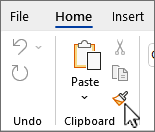Renk, yazı tipi stili ve boyutu veya kenarlık stili gibi aynı biçimlendirmeyi birden çok metin veya grafik parçasına hızla uygulamak için Biçim Boyacısı'nı kullanın. Biçim boyacısı ile, bir nesneden tüm biçimlendirmeyi kopyalayabilir ve başka bir nesneye uygulayabilirsiniz; biçimlendirme için kopyalama ve yapıştırma olarak düşünebilirsiniz.
-
Kopyalamak istediğiniz biçimlendirmeye sahip metni veya grafiği seçin.
-
Giriş sekmesinde, Pano grubunda Biçim Boyacısı'nı
-
İmleç bir
-
Biçimlendirmeyi uygulamak üzere metin veya grafik seçimini boyamak için fırçayı kullanın. Bu yalnızca bir kez çalışır. Belgenizdeki birden çok seçimin biçimini değiştirmek için, önce Biçim Boyacısı
İpucu: Biçimi kopyalamak için Alt+Ctrl+C tuşlarını, biçimlendirmeyi yapıştırmak için Alt+Ctrl+Vtuşlarını kullanın. İmleç boya fırçasına dönüşmese de, metni tekrar tekrar seçip biçimlendirmeyi yeniden kopyalamadan birden çok alana yapıştırabilirsiniz.
-
Biçimlendirmeyi durdurmak için ESC tuşuna basın.
Notlar:
-
Metin biçimlendirmesini kopyalamak isterseniz, paragrafın bir bölümünü seçin. Metin ve paragraf biçimlendirmesini kopyalamak isterseniz, paragraf işareti de dahil olmak üzere tüm paragrafı seçin.
-
Biçim Boyacısı, grafikler için en iyi şekilde Otomatik Şekiller gibi çizim nesneleriyle çalışır. Ancak, bir resim (örneğin, resim kenarlığı) biçimlendirmesini kopyalayabilirsiniz.